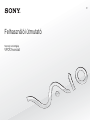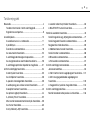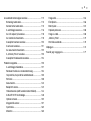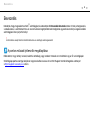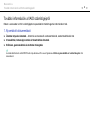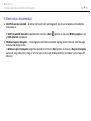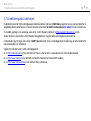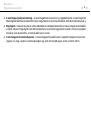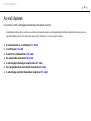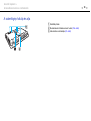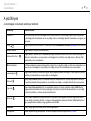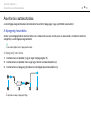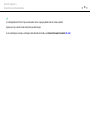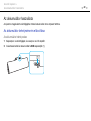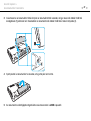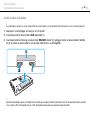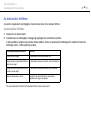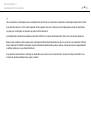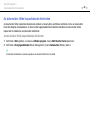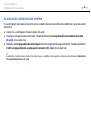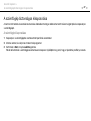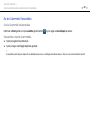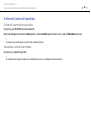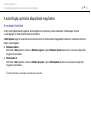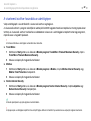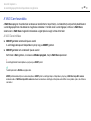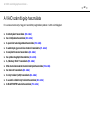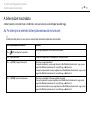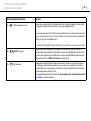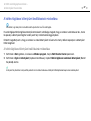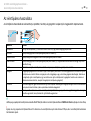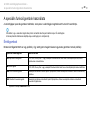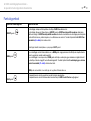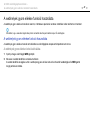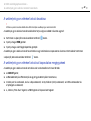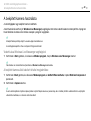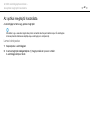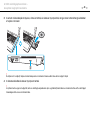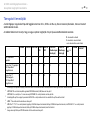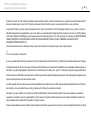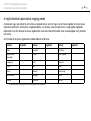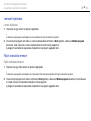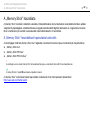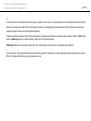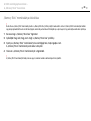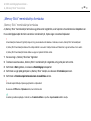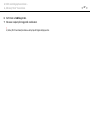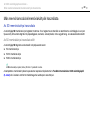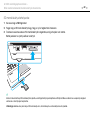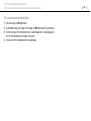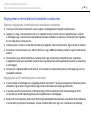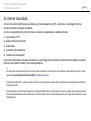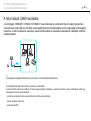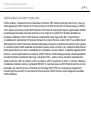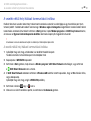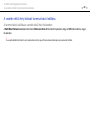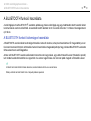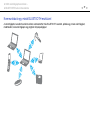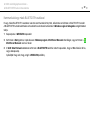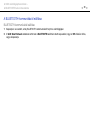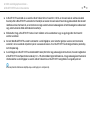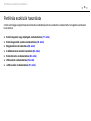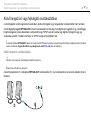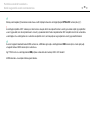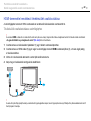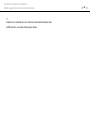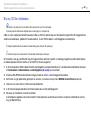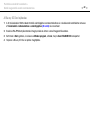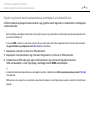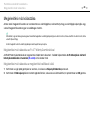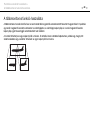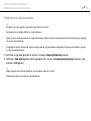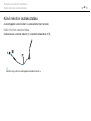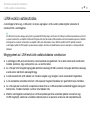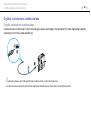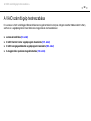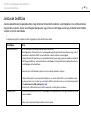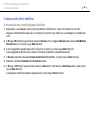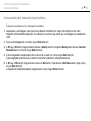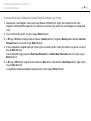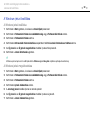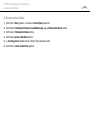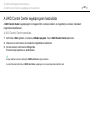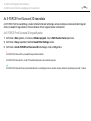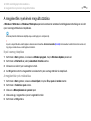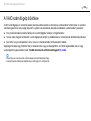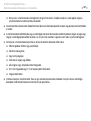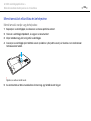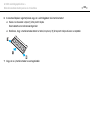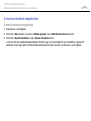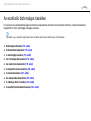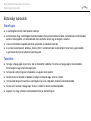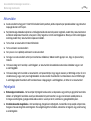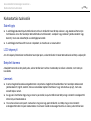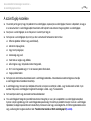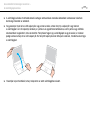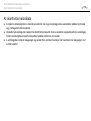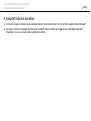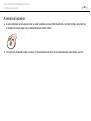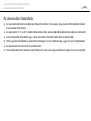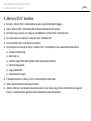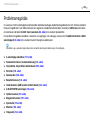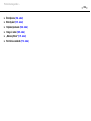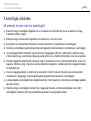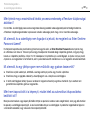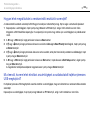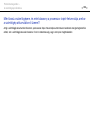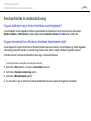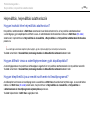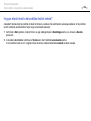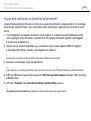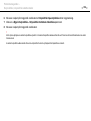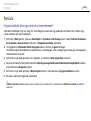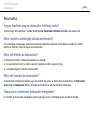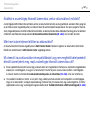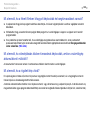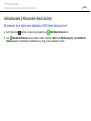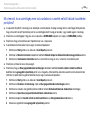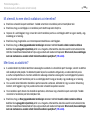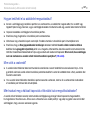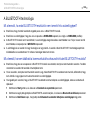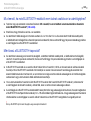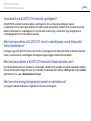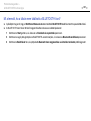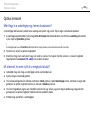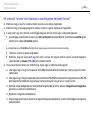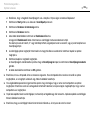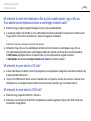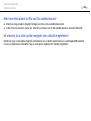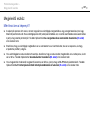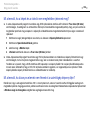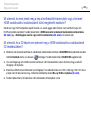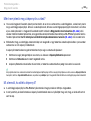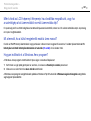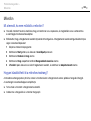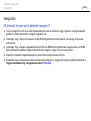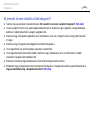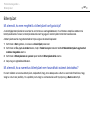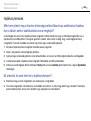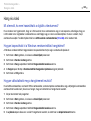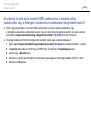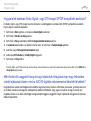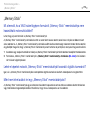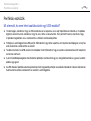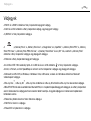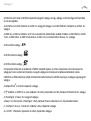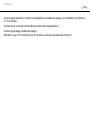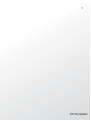2
nN
Tartalomjegyzék
Bevezetés ........................................................................... 4
További információk a VAIO számítógépről.................. 5
Ergonómiai szempontok ............................................... 8
Az első lépések................................................................. 10
A kezelőszervek és a csatlakozók............................... 11
A jelzőfények ............................................................... 17
Áramforrás csatlakoztatása ........................................ 18
Az akkumulátor használata ......................................... 20
A számítógép biztonságos kikapcsolása.................... 27
Az energiatakarékos üzemmódok használata ............ 28
A számítógép optimális állapotának megőrzése ........ 31
A VAIO számítógép használata ........................................ 34
A billentyűzet használata ............................................ 35
Az érintőpárna használata........................................... 38
A speciális funkciógombok használata....................... 39
A webhelyek gyors elérése funkció használata .......... 41
A beépített kamera használata ................................... 43
Az optikai meghajtó használata .................................. 44
A „Memory Stick” használata ..................................... 52
Más memóriamodulok/memóriakártyák használata.... 59
Az internet használata................................................. 63
A helyi hálózat (LAN) használata ................................. 64
A vezeték nélküli helyi hálózat használata...................65
A BLUETOOTH funkció használata.............................70
Perifériás eszközök használata .........................................76
Külső hangszóró vagy fejhallgató csatlakoztatása......77
Külső megjelenítő eszköz csatlakoztatása..................78
Megjelenítési mód választása......................................85
A többmonitoros funkció használata...........................86
Külső mikrofon csatlakoztatása ..................................88
USB-eszköz csatlakoztatása.......................................89
i.LINK-eszköz csatlakoztatása ....................................91
A VAIO számítógép testreszabása....................................93
Jelszavak beállítása.....................................................94
A VAIO Control Center segédprogram használata....101
A VAIO energiagazdálkodás segédprogram
használata .................................................................103
A megjelenítés nyelvének megváltoztatása...............104
A VAIO számítógép bővítése...........................................105
Memóriamodulok behelyezése és eltávolítása..........106

3
nN
Az eszközök biztonságos kezelése ................................ 112
Biztonsági tudnivalók................................................ 113
Karbantartási tudnivalók ........................................... 115
A számítógép kezelése ............................................. 116
Az LCD-képernyő kezelése....................................... 118
Az áramforrás használata.......................................... 119
A beépített kamera kezelése..................................... 120
A lemezek kezelése................................................... 121
Az akkumulátor használata ....................................... 122
A „Memory Stick” kezelése....................................... 123
A beépített tárolóeszköz kezelése ............................ 124
Problémamegoldás......................................................... 125
A számítógép működése .......................................... 127
Rendszerfrissítés és rendszerbiztonság ................... 134
Helyreállítás, helyreállítási adathordozók.................. 135
Partíciók .................................................................... 139
Akkumulátor .............................................................. 140
Beépített kamera....................................................... 142
Hálózatkezelés (LAN/vezeték nélküli hálózat)........... 144
A BLUETOOTH technológia...................................... 148
Optikai lemezek......................................................... 152
Megjelenítő eszköz ................................................... 157
Nyomtatás................................................................. 162
Mikrofon .................................................................... 163
Hangszóró .................................................................164
Érintőpárna ................................................................166
Billentyűzet ................................................................167
Hajlékonylemezek......................................................168
Hang és videó............................................................169
„Memory Stick” .........................................................172
Perifériás eszközök....................................................173
Védjegyek........................................................................174
Szerzői jogi megjegyzés..................................................177

4
nN
Bevezetés >
Bevezetés
Köszönjük, hogy megvásárolta a VAIO
®
számítógépet, és üdvözöljük a Felhasználói útmutató oldalain. A Sony a hangkezelés,
a videokezelés, a számítástechnika és a kommunikáció legfejlettebb technológiáinak egyesítésével kínálja a legkorszerűbb
számítógépek által nyújtott élményt.
!
Az útmutatóban szereplő illusztrációk különbözhetnek kissé a számítógép valódi megjelenésétől.
A pontos műszaki jellemzők megállapítása
Előfordulhat, hogy néhány funkció, beállítási lehetőség vagy mellékelt tartozék nem található meg az Ön számítógépén.
Számítógépe pontos konfigurációjának megismeréséhez keresse fel a VAIO Support terméktámogatási webhelyet
a http://support.vaio.sony.eu/
címen.

5
nN
Bevezetés >
További információk a VAIO számítógépről
További információk a VAIO számítógépről
Ebben a szakaszban a VAIO számítógéphez kapcsolódó terméktámogatási információkat talál.
1. Nyomtatott dokumentáció
❑ Üzembe helyezési útmutató – áttekintés az összetevők csatlakoztatásáról, kezdeti beállításáról stb.
❑ Visszaállítási, biztonsági mentési és hibaelhárítási útmutató
❑ Előírások, garanciavállalás és technikai támogatás
A vezeték nélküli hálózat és a BLUETOOTH-technológia aktiválása előtt olvassa el figyelmesen az
Előírások, garanciavállalás és technikai támogatás
című
dokumentumot.

6
nN
Bevezetés >
További információk a VAIO számítógépről
2. Elektronikus dokumentáció
❑ VAIO Felhasználói útmutató – Általános információk VAIO számítógépéről, ide értve a támogatási és hibaelhárítási
tudnivalókat is.
A VAIO Felhasználói útmutató megtekintéséhez kattintson a Start gombra, és válassza a Minden program, majd
a VAIO útmutató menüpontot.
❑ Windows súgó és támogatás – A számítógép használatának elsajátítását segítő gyakorlati tanácsok, oktatóanyagok
és bemutatók átfogó forrása.
A Windows súgó és támogatás szolgáltatás eléréséhez kattintson a Start gombra, és válassza a Súgó és támogatás
parancsot, vagy pedig nyomja meg és tartsa lenyomva a Microsoft Windows billentyűt, és közben nyomja meg az F1
billentyűt.

7
nN
Bevezetés >
További információk a VAIO számítógépről
3. Terméktámogatási webhelyek
Ha probléma merül fel VAIO számítógépe üzemeltetése közben, indítsa el a VAIO Care programot, amely számos módot kínál
a legtöbb probléma elhárítására. A művelet részletes ismertetését A VAIO Care használata (33. oldal) című rész tartalmazza.
Ha további segítségre van szüksége, keresse fel a VAIO Support webhelyet a http://support.vaio.sony.eu/
címen.
Amikor felveszi a kapcsolatot a VAIO Support szolgáltatással, meg kell adnia számítógépe sorozatszámát.
A sorozatszám egy 15 jegyű szám, amely a VAIO Care ablak alján, illetve a számítógép alján, hátulján vagy az akkumulátortartó
rekesz belsejében van feltüntetve.
Egyéb információforrások a VAIO számítógépekről:
❑ A http://club-vaio.com
címen elérhető VAIO Forum, ahol felveheti a kapcsolatot más VAIO-tulajdonosokkal
❑ A http://www.vaio.eu/
címen elérhető, termékinformációkat tartalmazó VAIO webhely
❑ A http://www.sony.eu/store
címen elérhető Sony webáruház

8
nN
Bevezetés >
Ergonómiai szempontok
Ergonómiai szempontok
A számítógépet hordozható eszközként fogja használni a legkülönbözőbb körülmények között. Javasoljuk, hogy lehetőség
szerint vegye figyelembe a következő ergonómiai szempontokat az állandó és a hordozható környezetek esetén egyaránt:
❑ A számítógép elhelyezése – Helyezze pontosan maga elé a számítógépet. Alkarját tartsa vízszintesen, csuklója legyen
laza, kényelmes tartásban a billentyűzet vagy a mutatóeszköz használata közben. Felsőkarját tartsa ellazítva természetes
helyzetben az oldala mellett. A számítógép használata során rendszeresen tartson szüneteket. A túlságosan hosszú ideig
tartó folyamatos számítógép-használat megerőltetheti a szemet, az izomzatot és az inakat.
❑ Bútor és testhelyzet – Válasszon olyan széket, amely megfelelően megtámasztja a hátát. A szék magasságát úgy állítsa
be, hogy lábfeje vízszintesen nyugodjon a padlón. Lábtámasz használatával még kényelmesebben ülhet. Üljön laza,
egyenes tartásban, ne görnyedjen előre és ne dőljön túlságosan hátra.

9
nN
Bevezetés >
Ergonómiai szempontok
❑ A számítógép kijelzőjének látószöge – A kijelző megdöntésével keresse meg a legjobb helyzetet. A kijelző megfelelő
dőlésszögének beállításával csökkentheti szeme megterhelését és szemizmai kifáradását. Állítsa be a kijelző fényerejét is.
❑ Megvilágítás – Válasszon olyan helyet, ahol az ablakokból és a lámpákból érkező fény nem okoz csillogást és tükröződést
a kijelzőn. Közvetett megvilágítás használatával elkerülheti a fényes foltok megjelenését a kijelzőn. A helyes megvilágítás
hozzájárul a kényelemérzethez, és hatékonyabbá teszi a munkát.
❑ A külső megjelenítő eszköz elhelyezése – Ha külső megjelenítő eszközt használ, megfelelő távolságra helyezze el azt.
Ügyeljen arra, hogy a képernyő szemmagasságban vagy annál kicsit lejjebb legyen, amikor a monitor előtt ül.

10
nN
Az első lépések >
Az első lépések
Ez a szakasz a VAIO számítógép használatának első lépéseit ismerteti.
!
A számítógép első indítása előtt ne csatlakoztasson semmilyen olyan hardvert, amelyet nem a számítógéppel együtt szállítottak. A befejezést követően egyszerre csak
egy eszközt (például nyomtatót, külső merevlemezt, lapolvasót stb.) csatlakoztasson, és kövesse a gyártó utasításait.
❑ A kezelőszervek és a csatlakozók (11. oldal)
❑ A jelzőfények (17. oldal)
❑ Áramforrás csatlakoztatása (18. oldal)
❑ Az akkumulátor használata (20. oldal)
❑ A számítógép biztonságos kikapcsolása (27. oldal)
❑ Az energiatakarékos üzemmódok használata (28. oldal)
❑ A számítógép optimális állapotának megőrzése (31. oldal)

11
nN
Az első lépések >
A kezelőszervek és a csatlakozók
A kezelőszervek és a csatlakozók
Tekintse át a következő oldalakon felsorolt kezelőszerveket és csatlakozókat, és keresse meg azokat a számítógépen.
!
A számítógép megjelenése a műszaki jellemzők eltéréseitől függően különbözhet az útmutatóban szereplő ábráktól.

12
nN
Az első lépések >
A kezelőszervek és a csatlakozók
A számítógép eleje
A Beépített kamera (43. oldal)
B Beépített kamera jelzőfénye (17. oldal)
C Beépített mikrofon (monó)
D LCD-képernyő (118. oldal)
E Tápellátás gomb és jelzőfény (17. oldal)
F Numerikus billentyűzet
A numerikus billentyűzet segítségével számokat lehet beírni,
illetve alapvető matematikai műveleteket lehet végrehajtani.
G Billentyűzet (35. oldal)
H Érintőgombok jelzőfényei (17. oldal)
I Lejátszás/szünet gomb (39. oldal)
J Leállítás gomb (39. oldal)
K Előző zeneszám gomb (39. oldal)
L Következő zeneszám gomb (39. oldal)
M 4 érintkezős i.LINK-csatlakozó (S400) (91. oldal)
N WIRELESS kapcsoló (65. oldal), (70. oldal)
O „Memory Stick Duo”/SD közös memóriakártya-foglalat
*
(52. oldal), (59. oldal)
* Duo méretű „Memory Stick” vagy SD memóriakártya használatára alkalmas. A két
típus azonban nem használható egyszerre.

13
nN
Az első lépések >
A kezelőszervek és a csatlakozók
A Töltés jelzőfénye (17. oldal)
B Lemezmeghajtó jelzőfénye (17. oldal)
C WIRELESS jelzőfény (17. oldal)
D „Memory Stick Duo” memóriakártya jelzőfénye (17. oldal)
E SD memóriakártya jelzőfénye (17. oldal)
F Beépített hangszóró (sztereó)
G Num lock jelzőfény (17. oldal)
H Caps lock jelzőfény (17. oldal)
I Scroll lock jelzőfény (17. oldal)
J Érintőpárna gombja (38. oldal)
K Érintőpárna (38. oldal)
L Környezetifény-érzékelő (37. oldal), (160. oldal)
Érzékeli a környezeti fény intenzitását, és automatikusan
optimális szintre állítja az LCD-képernyő fényerejét.
M ASSIST gomb (40. oldal)
N WEB gomb (40. oldal)
O VAIO gomb (40. oldal)

14
nN
Az első lépések >
A kezelőszervek és a csatlakozók
A számítógép jobb oldala
A Fejhallgató/OPTICAL OUT csatlakozó (77. oldal)
(Az optikai kimenet mintavételezési frekvenciája: 44,1/48,0/
96,0 kHz)
B Mikrofon csatlakozója (88. oldal)
C USB-port
*
(89. oldal)
D Optikai meghajtó (44. oldal)
E Lemezmeghajtó kiadógombja (44. oldal)
F Kézi lemezkiadás nyílása (152. oldal)
* Kompatibilis az USB 2.0 szabvánnyal.

15
nN
Az első lépések >
A kezelőszervek és a csatlakozók
A számítógép bal oldala
A Biztonsági nyílás
B Tápcsatlakozó (18. oldal)
C Szellőzőnyílás
D Monitorcsatlakozó (78. oldal)
E Kimeneti HDMI-csatlakozó
*1
(80. oldal)
F Hálózati (LAN) csatlakozó (64. oldal)
G USB-portok
*2
(89. oldal)
*1
Előfordulhat, hogy a kimeneti
HDMI
-csatlakozóhoz csatlakoztatott hangkimeneti
eszköz a lejátszást követő első pár másodpercben nem szólal meg. Ez nem jelent
hibát.
*2
Kompatibilis az USB 2.0/3.0 szabvánnyal. Az USB 3.0 szabvánnyal kompatibilis
USB-portok kék színükről ismerhetők fel.

17
nN
Az első lépések >
A jelzőfények
A jelzőfények
A számítógépen a következő jelzőfények találhatók:
Jelzőfény Funkció leírása
Tápellátás 1 Zöld színnel világít, amikor a számítógép normál üzemmódban van; narancssárga színnel lassan villog, amikor
a számítógép alvó üzemmódban van; és nem világít, amikor a számítógép hibernált üzemmódban van vagy ki van
kapcsolva.
Töltés
Világít az akkumulátor töltése közben. További tájékoztatást Az akkumulátor feltöltése (23. oldal) című részben talál.
Beépített kamera Világít a beépített kamera használata közben.
„Memory Stick Duo”
Világít, amikor a „Memory Stick” memóriakártyán éppen adatelérési művelet zajlik. (Ha ez a jelzőfény világít, ne
állítsa alvó üzemmódba és ne kapcsolja ki a számítógépet.) Ha a jelzőfény nem világít, akkor a „Memory Stick”
memóriakártya nincs használatban.
SD memóriakártya Az SD memóriakártya adatainak elérése közben világít. (Ha ez a jelzőfény világít, ne állítsa alvó üzemmódba és ne
kapcsolja ki a számítógépet.) Ha a jelzőfény nem világít, akkor az SD memóriakártya nincs használatban.
Lemezmeghajtó
Világít, amikor a beépített tárolóeszköz vagy az optikai meghajtó adatokat olvas vagy ír. Amikor világít ez a jelzőfény,
ne állítsa alvó üzemmódba és ne kapcsolja ki a számítógépet.
Num lock
Nyomja meg a Num Lk billentyűt a numerikus billentyűzet bekapcsolásához. Nyomja meg újból ezt a billentyűt
a numerikus billentyűzet kikapcsolásához. Ha a jelzőfény nem világít, a numerikus billentyűzet ki van kapcsolva.
Caps lock
Nyomja meg a Caps Lock billentyűt, ha nagybetűket szeretne írni. Amikor a jelzőfény világít, a Shift billentyű
megnyomásával kisbetűket írhat. Nyomja meg újból ezt a billentyűt a jelzőfény kikapcsolásához. Ha nem világít
a Caps lock jelzőfény, a szokásos módon kisbetűket írhat.
Scroll lock
Nyomja meg az Fn+Scr Lk billentyűkombinációt a képernyőtartalom görgetési módjának megváltoztatásához.
Ha nem világít a Scroll lock jelzőfény, a szokásos módon görgetheti a képernyő tartalmát. A Scr Lk billentyű az
egyes programokban másképpen vagy egyáltalán nem működik.
WIRELESS Világít, ha egy vagy több vezeték nélküli funkció engedélyezett.
Érintőgombok Amikor megérintünk egy érintőgombot, az adott érintőgomb jelzőfénye világítani kezd (39. oldal).

18
nN
Az első lépések >
Áramforrás csatlakoztatása
Áramforrás csatlakoztatása
A számítógép energiaellátásának biztosításához használhat tápegységet vagy újratölthető akkumulátort.
A tápegység használata
Amikor a számítógép hálózati áramforráshoz van csatlakoztatva, és be van helyezve az akkumulátor, a hálózati áramforrás
szolgáltatja a számítógép energiaellátását.
Csak a számítógéphez tartozó tápegységet használja.
A tápegység használata
1 Csatlakoztassa a tápkábel (1) egyik végét a tápegységhez (3).
2 Csatlakoztassa a tápkábel másik végét egy hálózati csatlakozóaljzathoz (2).
3 Csatlakoztassa a tápegység (3) kábelét a számítógép tápcsatlakozójához (4).
!
A tápcsatlakozó alakja a tápegységtől függ.

19
nN
Az első lépések >
Áramforrás csatlakoztatása
A számítógép táphálózatról történő teljes leválasztásához húzza ki a tápegység kábelét a hálózati csatlakozóaljzatból.
Ügyeljen arra, hogy a hálózati csatlakozóaljzat könnyen elérhető legyen.
Ha hosszabb ideig nem használja a számítógépet, állítsa hibernált üzemmódba. Lásd:
A hibernált üzemmód használata (30. oldal)
.

20
nN
Az első lépések >
Az akkumulátor használata
Az akkumulátor használata
Az újonnan megvásárolt számítógéphez tartozó akkumulátor nincs teljesen feltöltve.
Az akkumulátor behelyezése és eltávolítása
Az akkumulátor behelyezése
1 Kapcsolja ki a számítógépet, és csukja le az LCD-kijelzőt.
2 Csúsztassa befelé az akkumulátor LOCK kapcsolóját (1).
Sidan laddas...
Sidan laddas...
Sidan laddas...
Sidan laddas...
Sidan laddas...
Sidan laddas...
Sidan laddas...
Sidan laddas...
Sidan laddas...
Sidan laddas...
Sidan laddas...
Sidan laddas...
Sidan laddas...
Sidan laddas...
Sidan laddas...
Sidan laddas...
Sidan laddas...
Sidan laddas...
Sidan laddas...
Sidan laddas...
Sidan laddas...
Sidan laddas...
Sidan laddas...
Sidan laddas...
Sidan laddas...
Sidan laddas...
Sidan laddas...
Sidan laddas...
Sidan laddas...
Sidan laddas...
Sidan laddas...
Sidan laddas...
Sidan laddas...
Sidan laddas...
Sidan laddas...
Sidan laddas...
Sidan laddas...
Sidan laddas...
Sidan laddas...
Sidan laddas...
Sidan laddas...
Sidan laddas...
Sidan laddas...
Sidan laddas...
Sidan laddas...
Sidan laddas...
Sidan laddas...
Sidan laddas...
Sidan laddas...
Sidan laddas...
Sidan laddas...
Sidan laddas...
Sidan laddas...
Sidan laddas...
Sidan laddas...
Sidan laddas...
Sidan laddas...
Sidan laddas...
Sidan laddas...
Sidan laddas...
Sidan laddas...
Sidan laddas...
Sidan laddas...
Sidan laddas...
Sidan laddas...
Sidan laddas...
Sidan laddas...
Sidan laddas...
Sidan laddas...
Sidan laddas...
Sidan laddas...
Sidan laddas...
Sidan laddas...
Sidan laddas...
Sidan laddas...
Sidan laddas...
Sidan laddas...
Sidan laddas...
Sidan laddas...
Sidan laddas...
Sidan laddas...
Sidan laddas...
Sidan laddas...
Sidan laddas...
Sidan laddas...
Sidan laddas...
Sidan laddas...
Sidan laddas...
Sidan laddas...
Sidan laddas...
Sidan laddas...
Sidan laddas...
Sidan laddas...
Sidan laddas...
Sidan laddas...
Sidan laddas...
Sidan laddas...
Sidan laddas...
Sidan laddas...
Sidan laddas...
Sidan laddas...
Sidan laddas...
Sidan laddas...
Sidan laddas...
Sidan laddas...
Sidan laddas...
Sidan laddas...
Sidan laddas...
Sidan laddas...
Sidan laddas...
Sidan laddas...
Sidan laddas...
Sidan laddas...
Sidan laddas...
Sidan laddas...
Sidan laddas...
Sidan laddas...
Sidan laddas...
Sidan laddas...
Sidan laddas...
Sidan laddas...
Sidan laddas...
Sidan laddas...
Sidan laddas...
Sidan laddas...
Sidan laddas...
Sidan laddas...
Sidan laddas...
Sidan laddas...
Sidan laddas...
Sidan laddas...
Sidan laddas...
Sidan laddas...
Sidan laddas...
Sidan laddas...
Sidan laddas...
Sidan laddas...
Sidan laddas...
Sidan laddas...
Sidan laddas...
Sidan laddas...
Sidan laddas...
Sidan laddas...
Sidan laddas...
Sidan laddas...
Sidan laddas...
Sidan laddas...
Sidan laddas...
Sidan laddas...
Sidan laddas...
Sidan laddas...
Sidan laddas...
Sidan laddas...
Sidan laddas...
Sidan laddas...
Sidan laddas...
Sidan laddas...
Sidan laddas...
-
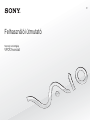 1
1
-
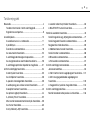 2
2
-
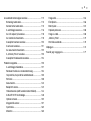 3
3
-
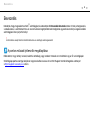 4
4
-
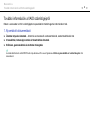 5
5
-
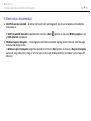 6
6
-
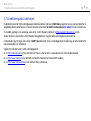 7
7
-
 8
8
-
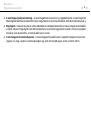 9
9
-
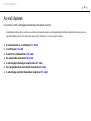 10
10
-
 11
11
-
 12
12
-
 13
13
-
 14
14
-
 15
15
-
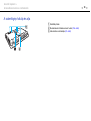 16
16
-
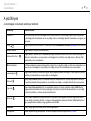 17
17
-
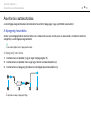 18
18
-
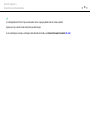 19
19
-
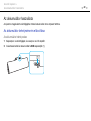 20
20
-
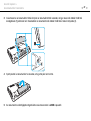 21
21
-
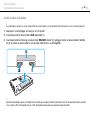 22
22
-
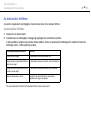 23
23
-
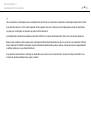 24
24
-
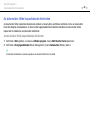 25
25
-
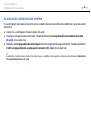 26
26
-
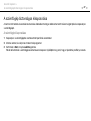 27
27
-
 28
28
-
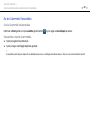 29
29
-
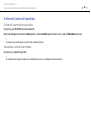 30
30
-
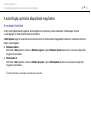 31
31
-
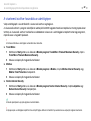 32
32
-
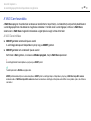 33
33
-
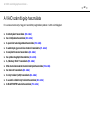 34
34
-
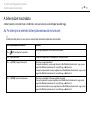 35
35
-
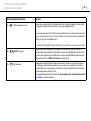 36
36
-
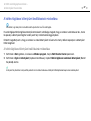 37
37
-
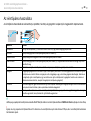 38
38
-
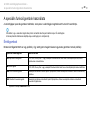 39
39
-
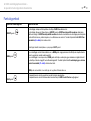 40
40
-
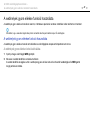 41
41
-
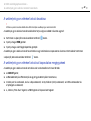 42
42
-
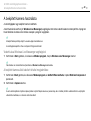 43
43
-
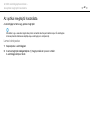 44
44
-
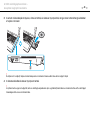 45
45
-
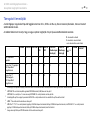 46
46
-
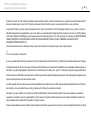 47
47
-
 48
48
-
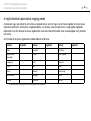 49
49
-
 50
50
-
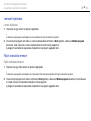 51
51
-
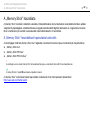 52
52
-
 53
53
-
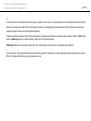 54
54
-
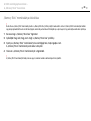 55
55
-
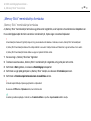 56
56
-
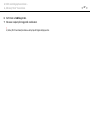 57
57
-
 58
58
-
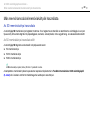 59
59
-
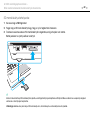 60
60
-
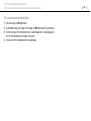 61
61
-
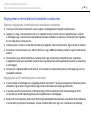 62
62
-
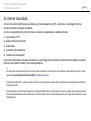 63
63
-
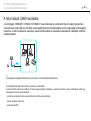 64
64
-
 65
65
-
 66
66
-
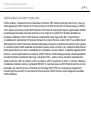 67
67
-
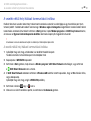 68
68
-
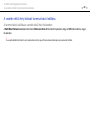 69
69
-
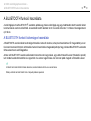 70
70
-
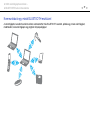 71
71
-
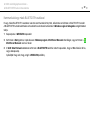 72
72
-
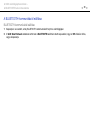 73
73
-
 74
74
-
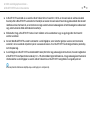 75
75
-
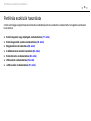 76
76
-
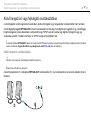 77
77
-
 78
78
-
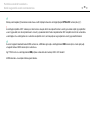 79
79
-
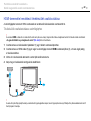 80
80
-
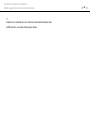 81
81
-
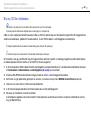 82
82
-
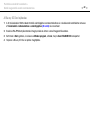 83
83
-
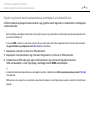 84
84
-
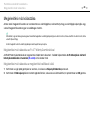 85
85
-
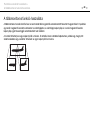 86
86
-
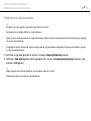 87
87
-
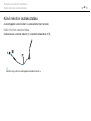 88
88
-
 89
89
-
 90
90
-
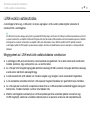 91
91
-
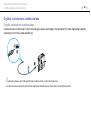 92
92
-
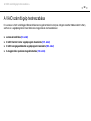 93
93
-
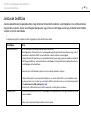 94
94
-
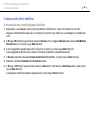 95
95
-
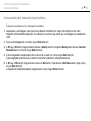 96
96
-
 97
97
-
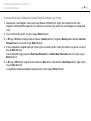 98
98
-
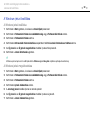 99
99
-
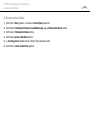 100
100
-
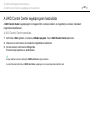 101
101
-
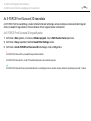 102
102
-
 103
103
-
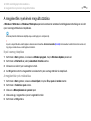 104
104
-
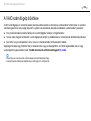 105
105
-
 106
106
-
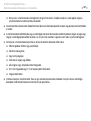 107
107
-
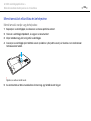 108
108
-
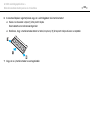 109
109
-
 110
110
-
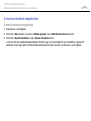 111
111
-
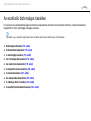 112
112
-
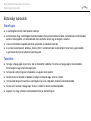 113
113
-
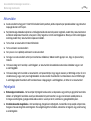 114
114
-
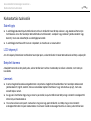 115
115
-
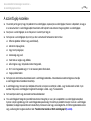 116
116
-
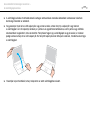 117
117
-
 118
118
-
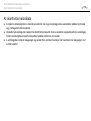 119
119
-
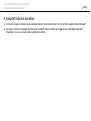 120
120
-
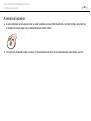 121
121
-
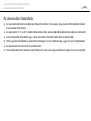 122
122
-
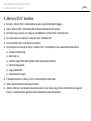 123
123
-
 124
124
-
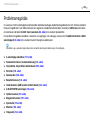 125
125
-
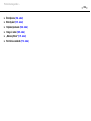 126
126
-
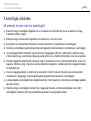 127
127
-
 128
128
-
 129
129
-
 130
130
-
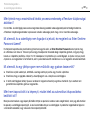 131
131
-
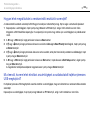 132
132
-
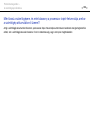 133
133
-
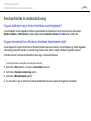 134
134
-
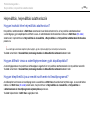 135
135
-
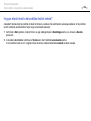 136
136
-
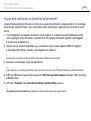 137
137
-
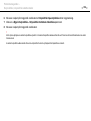 138
138
-
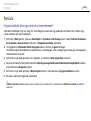 139
139
-
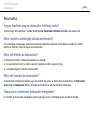 140
140
-
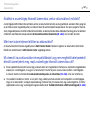 141
141
-
 142
142
-
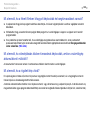 143
143
-
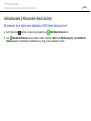 144
144
-
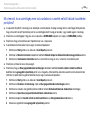 145
145
-
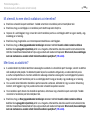 146
146
-
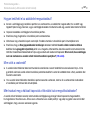 147
147
-
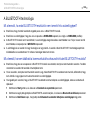 148
148
-
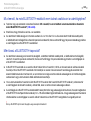 149
149
-
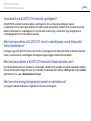 150
150
-
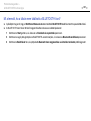 151
151
-
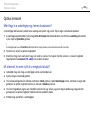 152
152
-
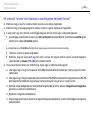 153
153
-
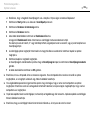 154
154
-
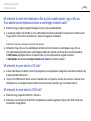 155
155
-
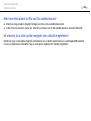 156
156
-
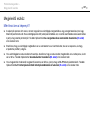 157
157
-
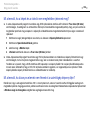 158
158
-
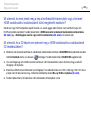 159
159
-
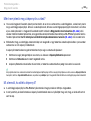 160
160
-
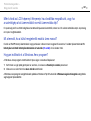 161
161
-
 162
162
-
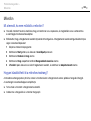 163
163
-
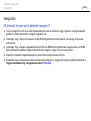 164
164
-
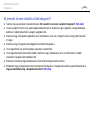 165
165
-
 166
166
-
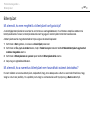 167
167
-
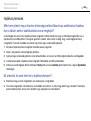 168
168
-
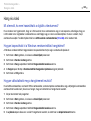 169
169
-
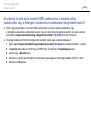 170
170
-
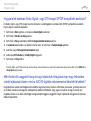 171
171
-
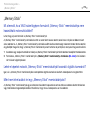 172
172
-
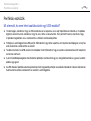 173
173
-
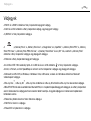 174
174
-
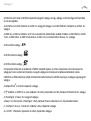 175
175
-
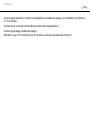 176
176
-
 177
177
-
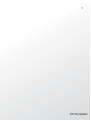 178
178